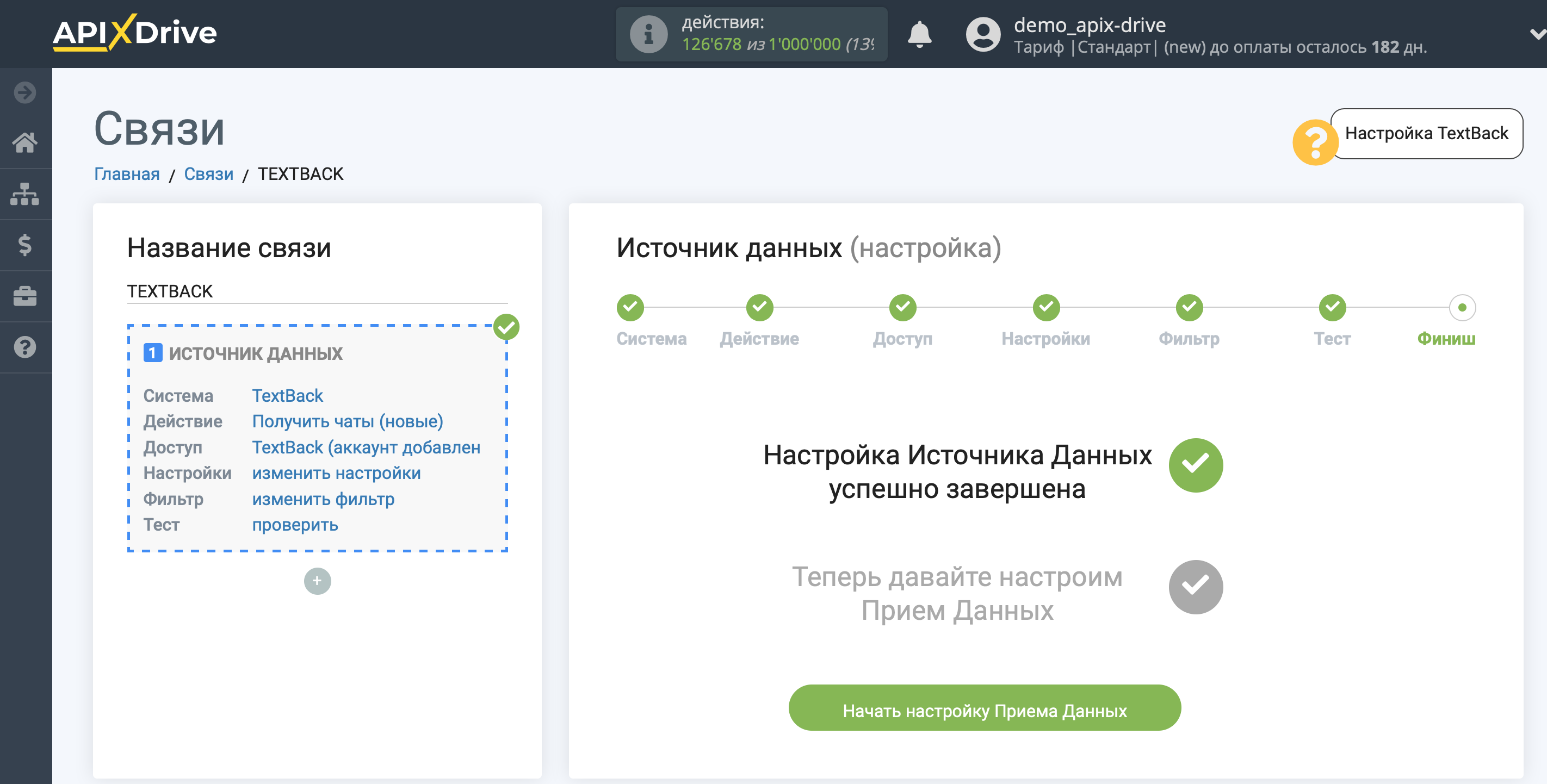Настройка TextBack
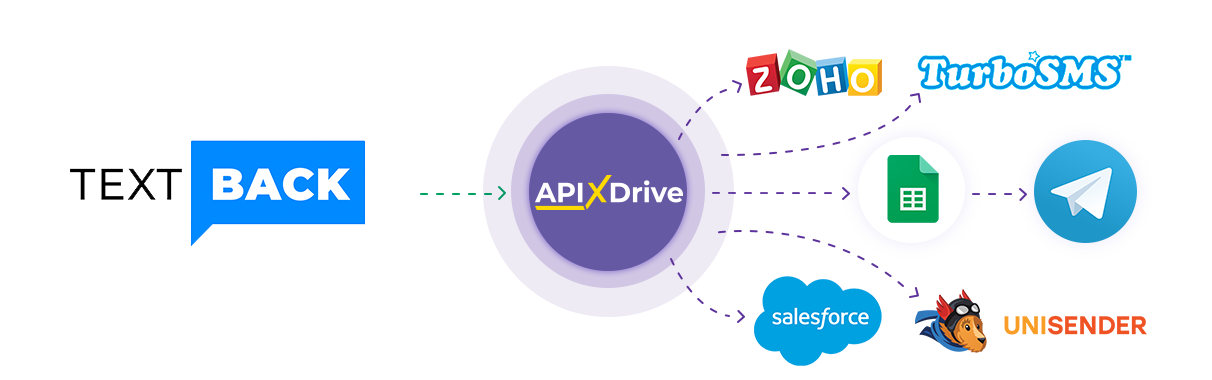
Интеграция позволит вам загружать новые чаты и переписки с пользователями из TextBack, передавая их в другие системы. Например, вы можете передавать данные в CRM или Google Sheets или отправлять их в виде уведомлений в группу Telegram. Еще вы можете отправлять данные в сервис SMS или Email-рассылок. Так вы сможете автоматизировать процесс взаимодействия с чат-ботом TextBack в связке с сервисами, которые используете и хранить всю информацию в одном, удобном для вас, месте.
Давайте пройдем весь этап настройки TextBack вместе!
Навигация:
1. Какие данные можно получать из TextBack?
2. Как подключить аккаунт TextBack к ApiX-Drive?
3. Выбор бота.
4. Пример данных по новому чату.
Для того, чтобы начать настройку новой связи кликните "Создать связь".
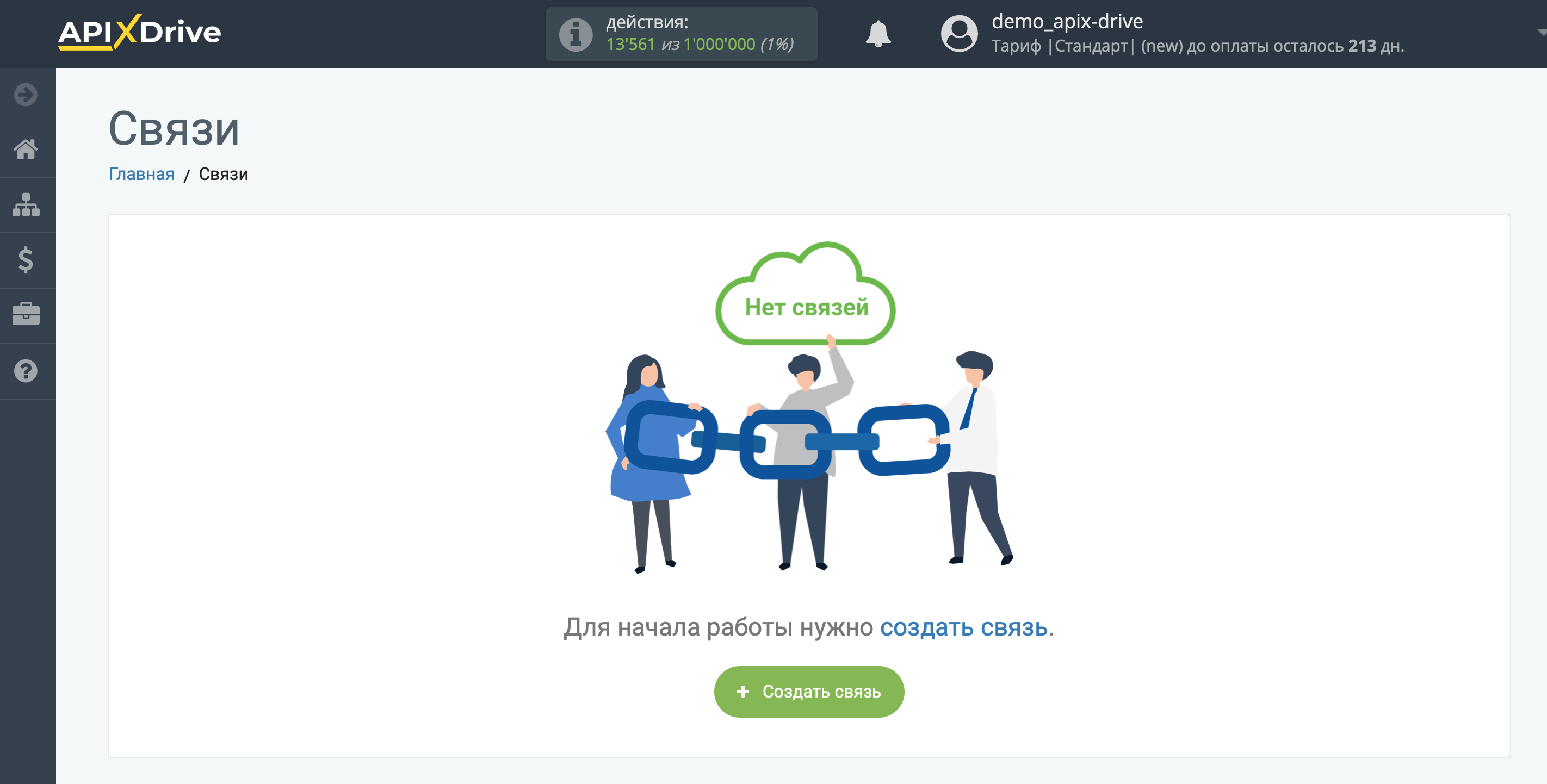
Выберите систему в качестве Источника данных. В данном случае, необходимо указать TextBack.
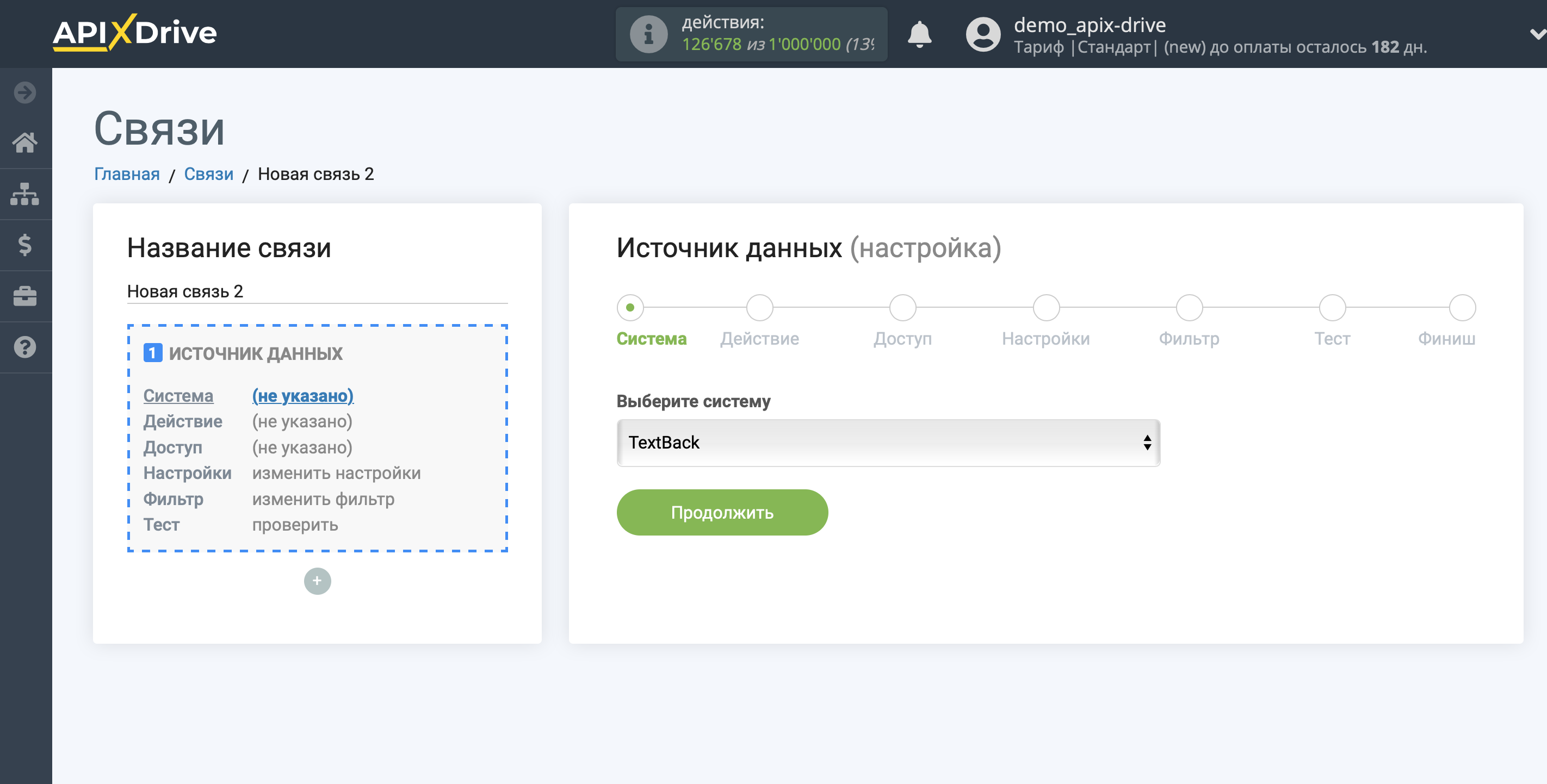
Далее, необходимо указать действие "Получить чаты (новые)".
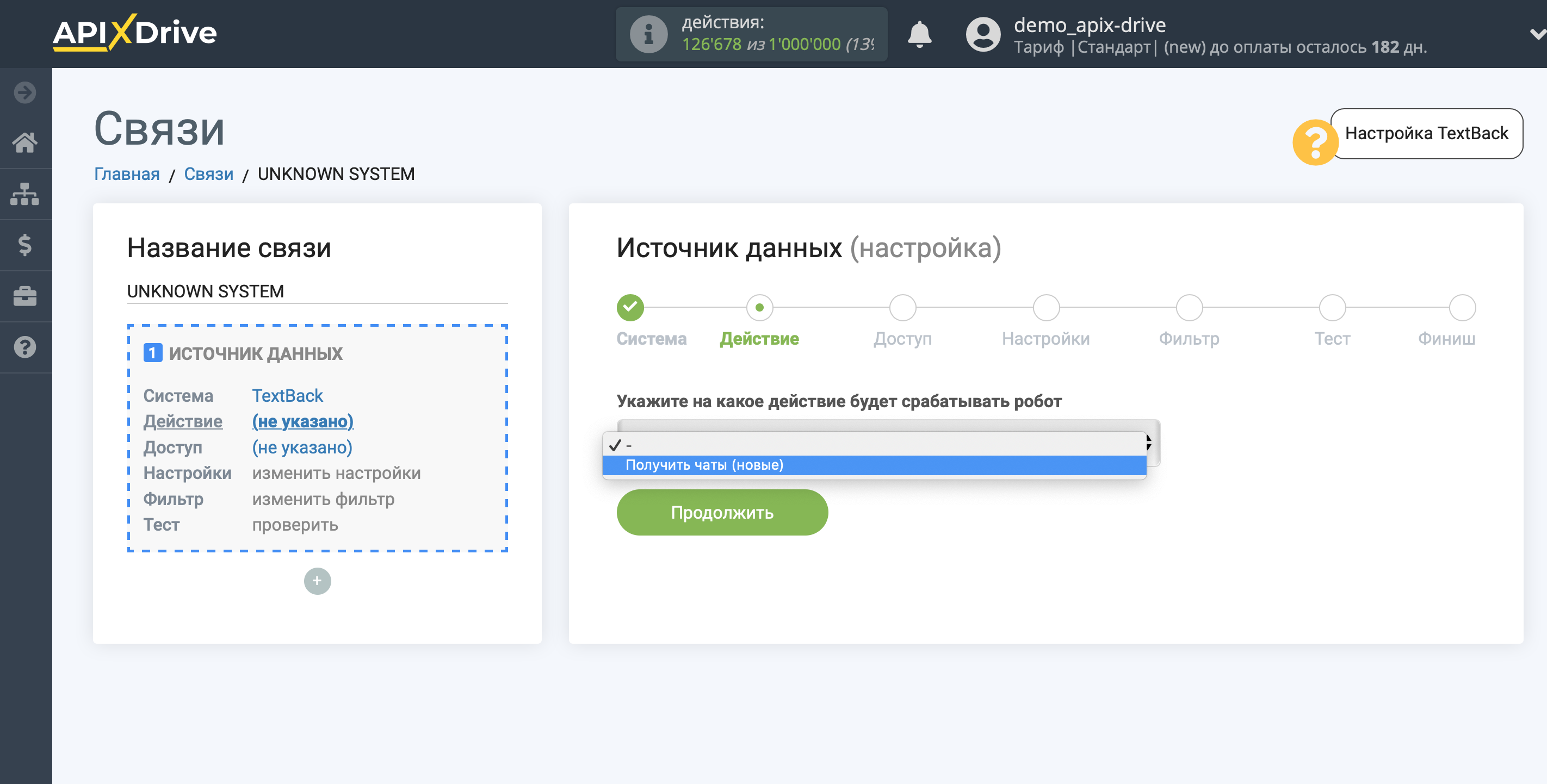
Следующий шаг - выбор аккаунта TextBack, из которого будет происходить выгрузка данных.
Если нет подключенных логинов к системе кликните "Подключить аккаунт".
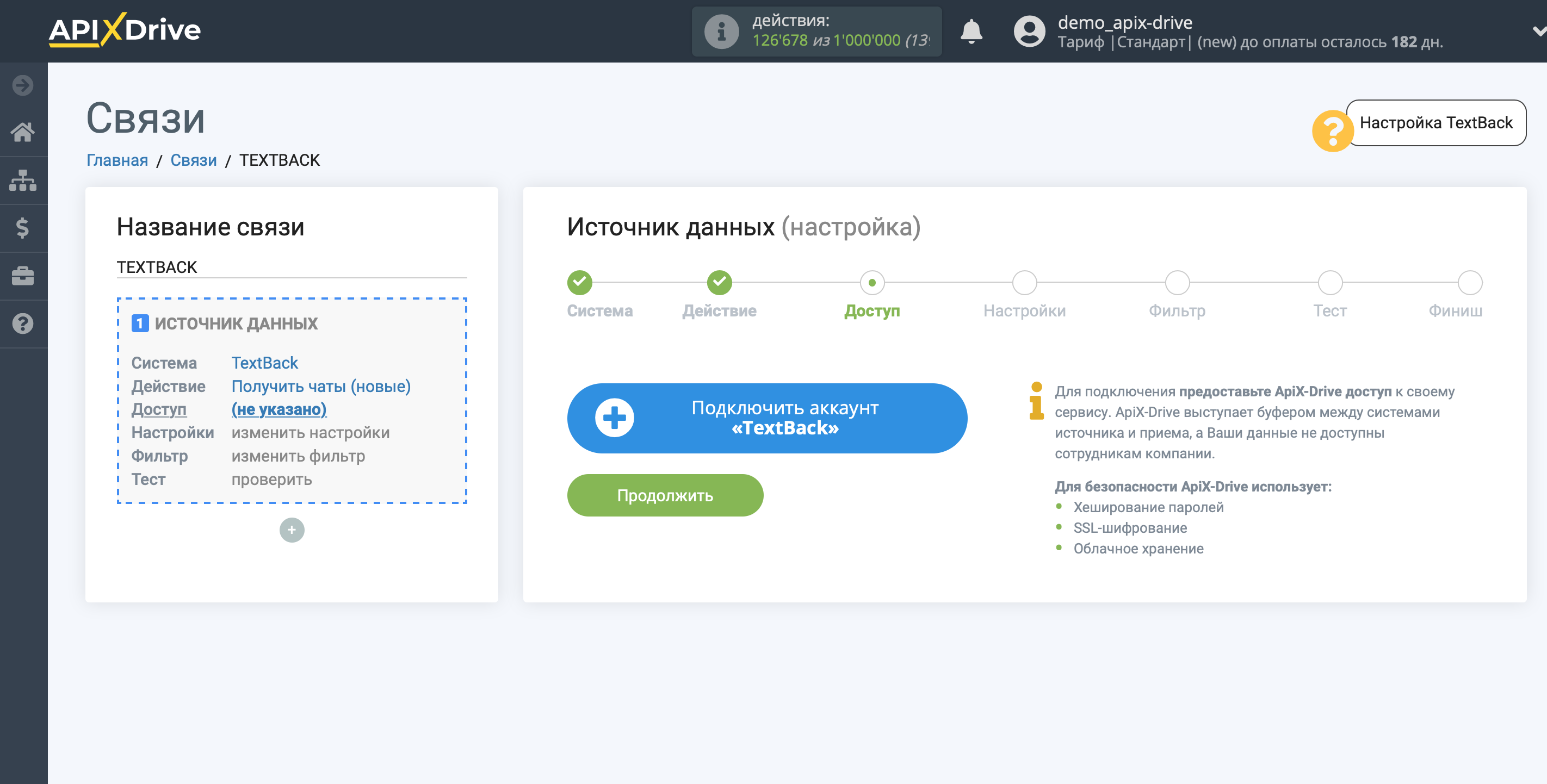
В открывшимся окне необходимо заполнить поле "API ключ".
Для этого, давайте перейдем в личный кабинет TextBack.
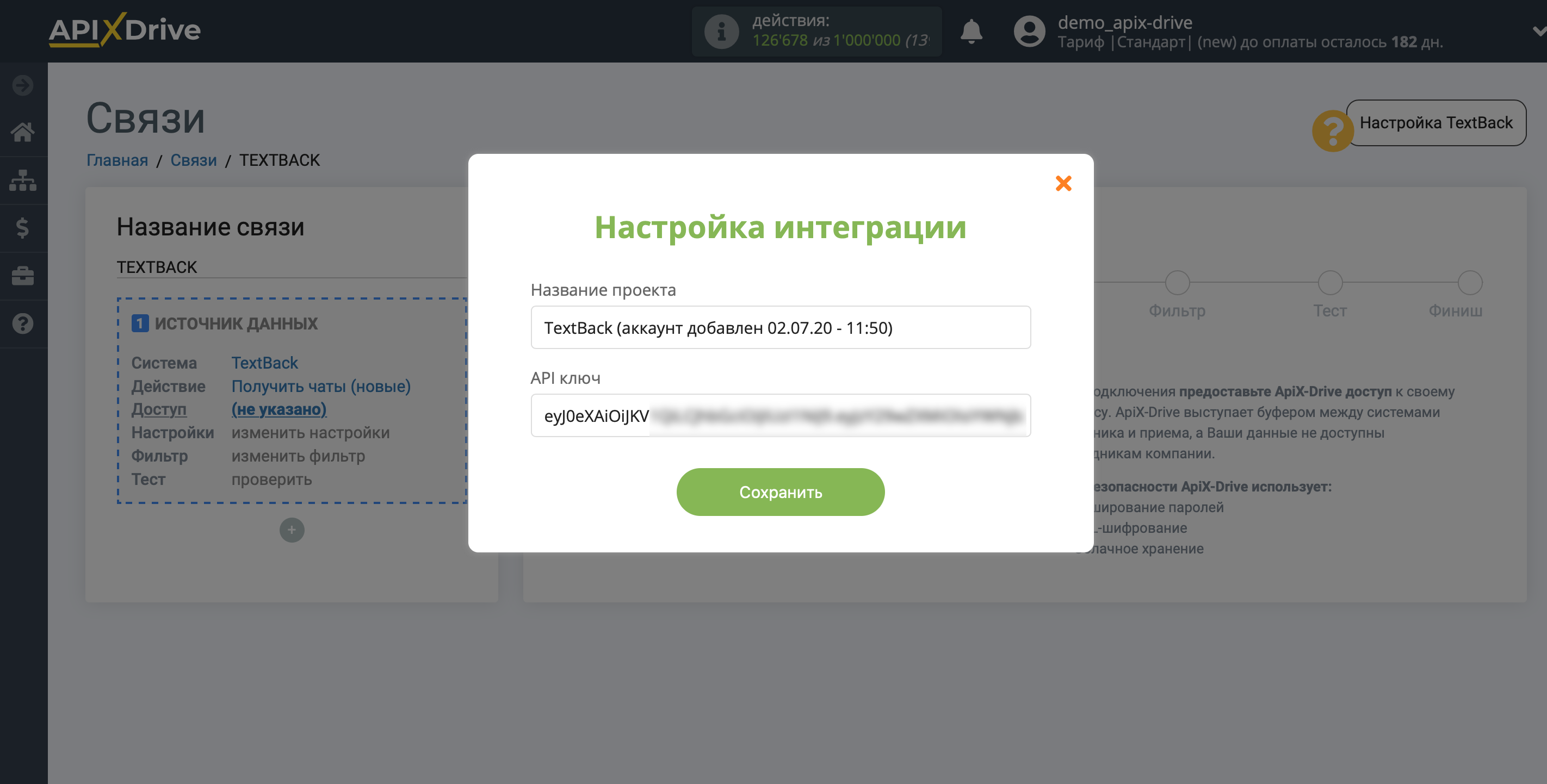
Перейдите в раздел "Интеграции" в личном кабинете TextBack.Сгенерируйте и скопируйте API токен, после чего вставьте эти данные в соответствующее поле в окне подключения аккаунта в системе ApiX-Drive.
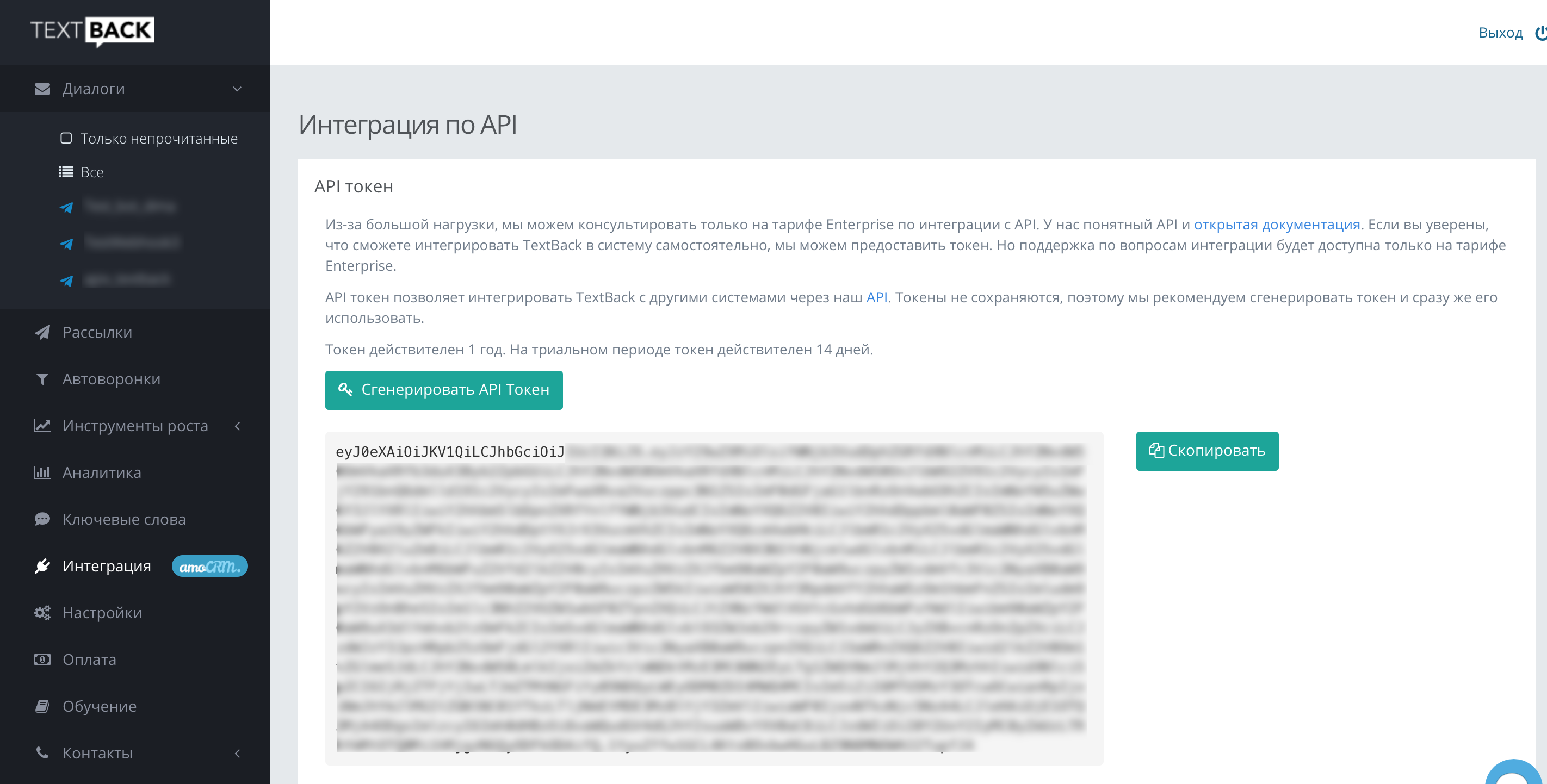
Выберите в списке Ваш аккаунт TextBack, если он не выбран автоматически.
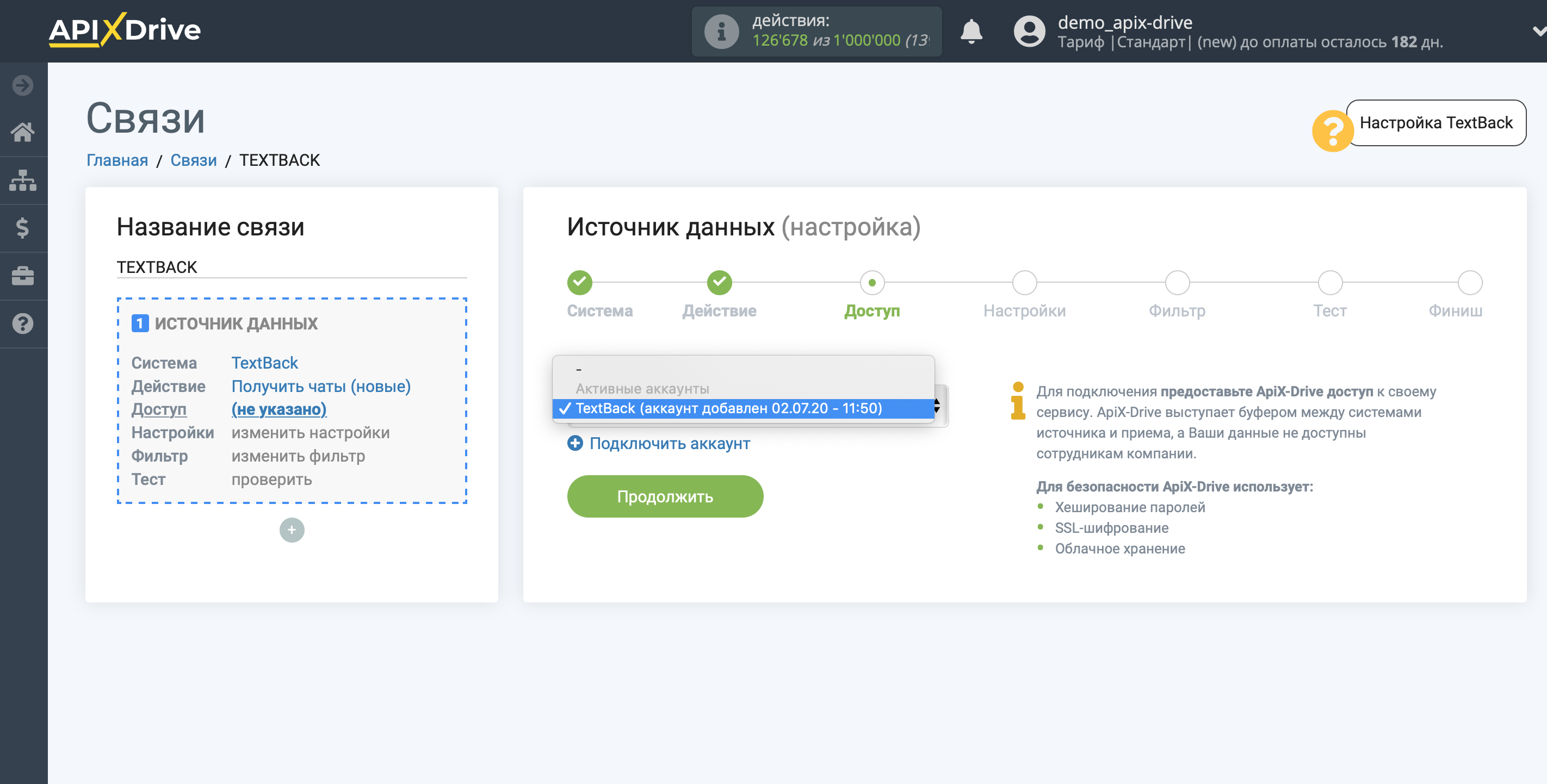
Выберите бот, из которого будет происходить выгрузка чатов.
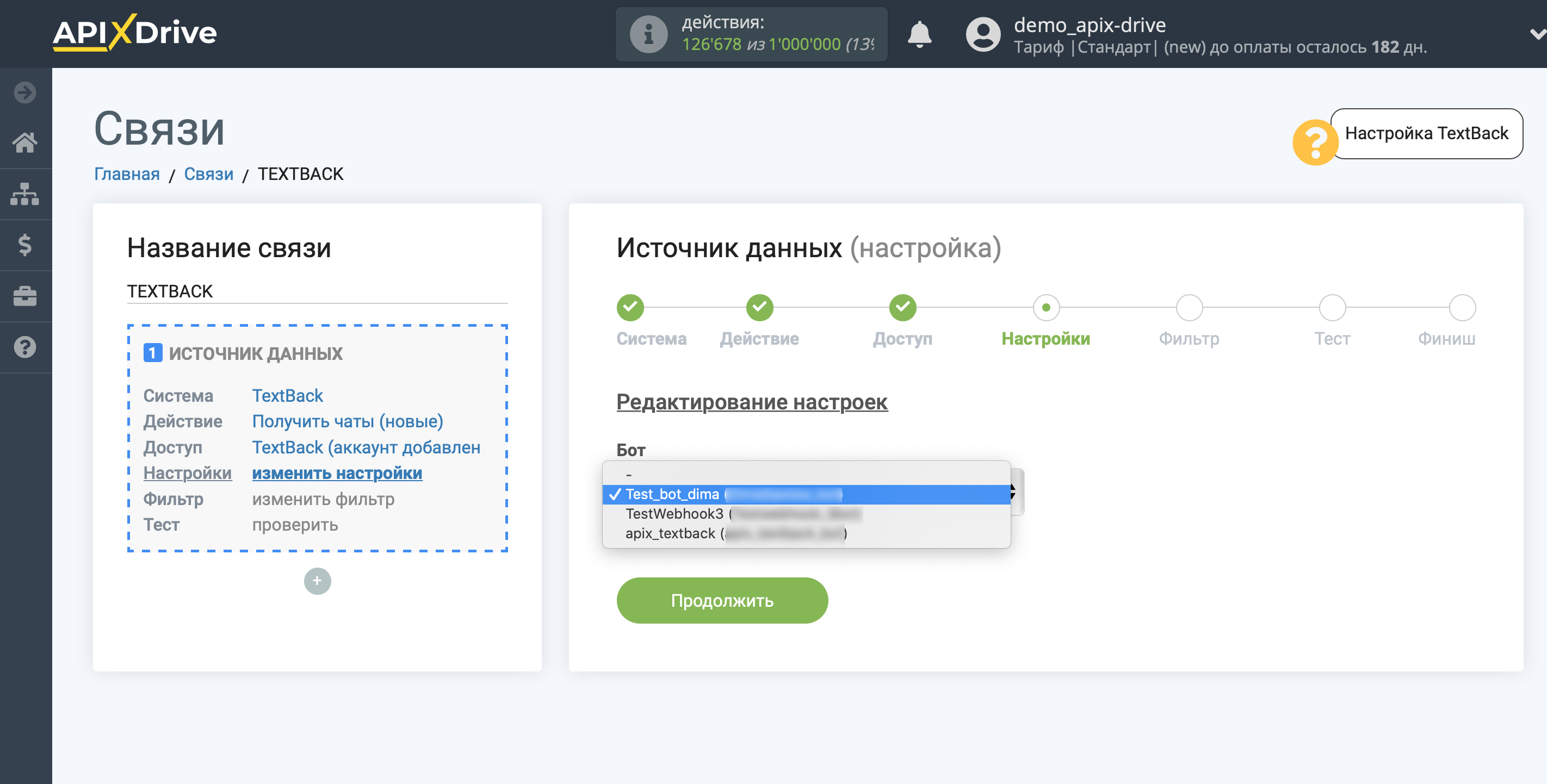
Если необходимо, Вы можете настроить Фильтр данных, либо кликнуть "Продолжить", чтобы пропустить этот шаг.
Для того, чтобы узнать как настраивается Фильтр данных перейдите по ссылке: https://apix-drive.com/ru/help/filtr-dannyh
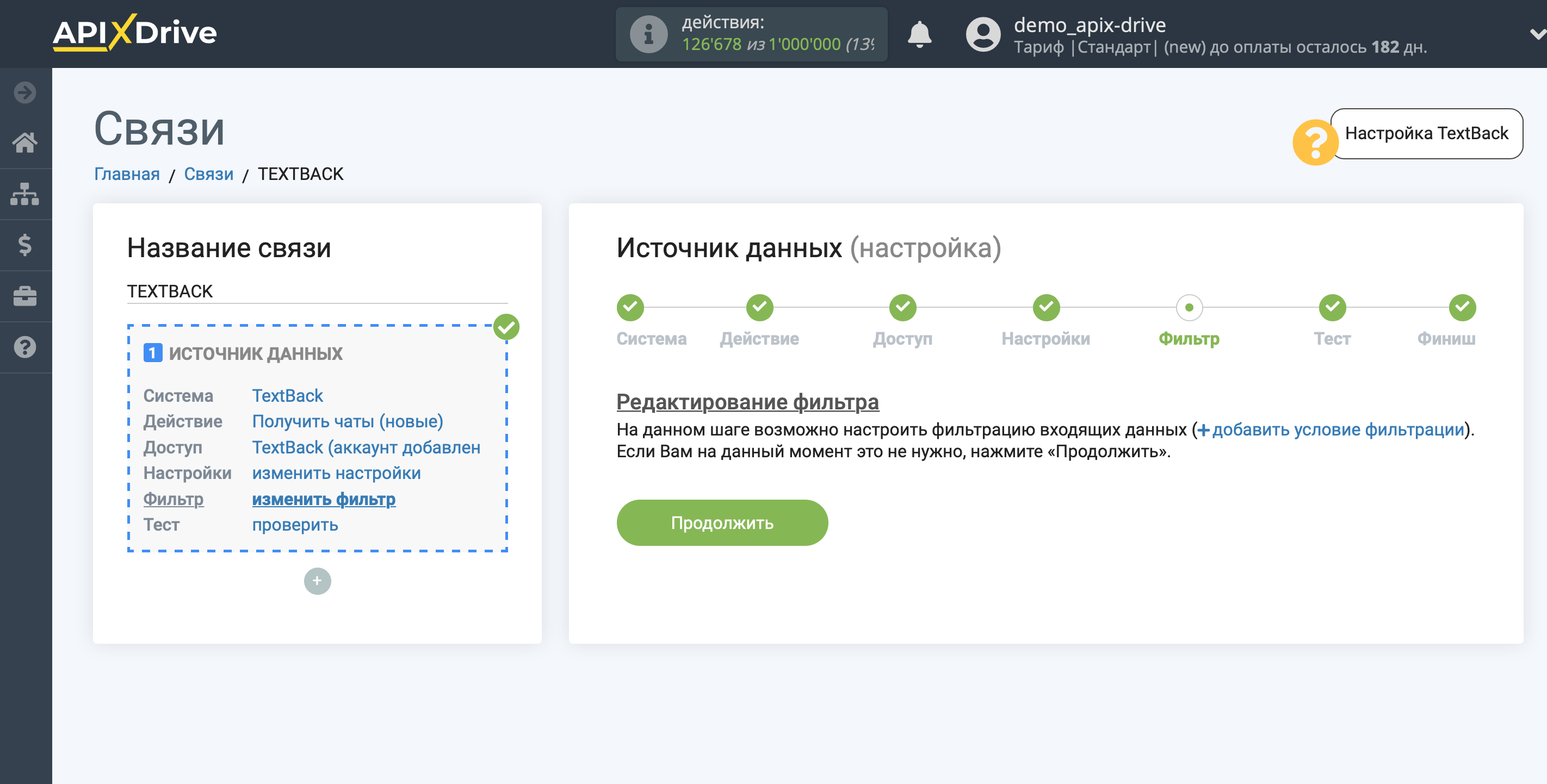
Теперь Вы можете увидеть тестовые данные.
Если Вы хотите обновить тестовые данные - кликните "Загрузить тестовые данные из TextBack".
Если Вы хотите изменить настройки - кликните "Редактировать" и Вы вернетесь на шаг назад.
Если Вас все устраивает - кликните "Далее".
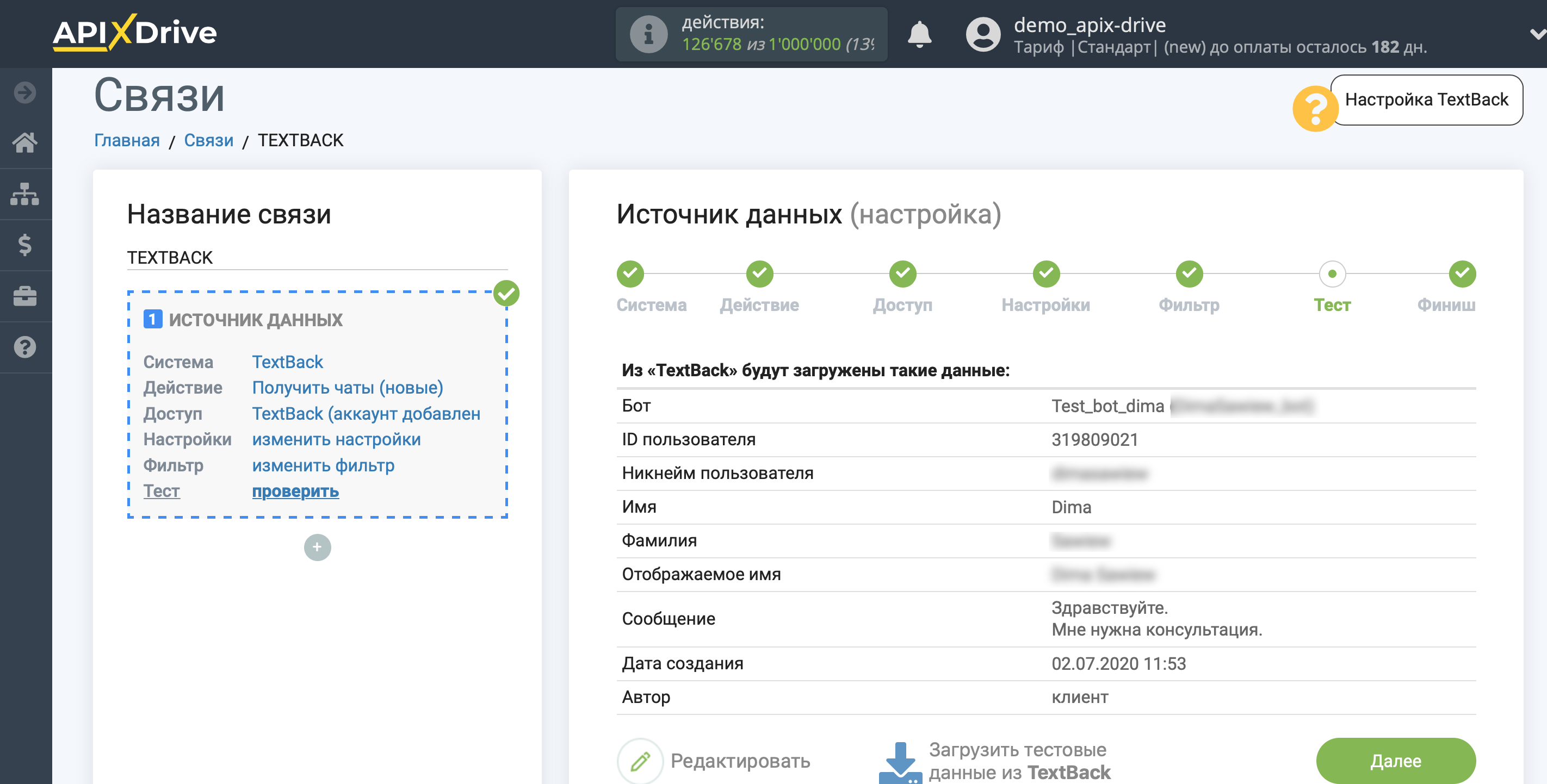
На этом вся настройка источника данных завершена! Видите как все просто!?
Теперь можете приступить к настройке системы приема данных.
Для этого проведите настройку самостоятельно или перейдите в раздел справки "Настройка сервисов", найдите необходимый Вам сервис в качестве приема данных и следуйте рекомендациям по настройке.
Удачи!